Unified Remote – controle seu PC com seu smartphone
Se tal como eu possuem uma ligação entre o vosso PC e TV, também tal como eu deverão ser preguiçosos, quando têm, por exemplo, a necessidade de pausar a série ou filme que estão assistindo. Foi neste sentido, que mergulhei na Play Store em busca de uma aplicação que permitisse controlar remotamente os controles multimédia do meu player, através do dispositivo Android. Foi assim que surgiu o meu encontro com o Unified Remote, uma das opções de controles para Android, mas dessa vez para controlar seu PC!
O Unified Remote é uma aplicação Android que, comunicando com o Windows, lhe permite controlar remotamente uma enorme quantidade de tarefas. Você vai poder controlar o mouse, o teclado, controles de media player, apps para medir a temperatura do PC, slides PowerPoint para além de que poderá, entre outras funcionalidades, desligar, reiniciar, hibernar ou suspender o Windows.
O Unified Remote funciona num modelo cliente-servidor, pelo que, antes de tudo, será necessário a instalação da aplicação Unified Remote Server no Windows (pode baixar a aplicação aqui). Esta aplicação irá possibilitar a comunicação entre o PC e o dispositivo móvel. Necessita da instalação prévia do componente Microsoft .Net Framework 4 e pode baixar a versão normal ou portable. Poderá baixar o Microsoft . Net Framework 4 aqui. Caso tenha curiosidade em conhecer mais sobre o app, você pode conferir a nossa análise logo abaixo. Desta forma, fica mais simples de saber se o Unified Remote serve para as suas necessidades e para que você conheça seus principais pontos positivos e negativos. Confira tudo logo abaixo!
Veja também: Wunderlist
Estabelecer conexão cliente-servidor
Para começar, vale mencionar que o Unified Remote suporta conexão por Wifi, 3G ou Bluetooth. Apenas testei a conexão por Wifi em rede interna e bluetooth, sendo que a configração é descomplicada e rápida. Para a configurar Wifi por rede externa ou 3G será necessário permitir conexões externas no seu router.
Para começar a configurar a comunicação wifi, basta adicionar nas configurações de NAT/Port Forwarding do router uma entrada com o endereço IP do PC com a aplicação servidor instalada e as portas indicadas na aplicação, para os protocolos de TCP/UDP. Para que a aplicação aceite conexões de dispositivos móveis é necessário iniciar o serviço em Unified Remote Server > General > Start. Por outro lado, é necessário configurar a ligação no Android. Para isso entrar na aplicação, ir ao menu Servers, fazer Add e selecionar à opção Automatic para perquisar automaticamente um PC com Unified Remote Server instalado. Para conectar clicar na entrada disponível e já está.
Para utilizar conexão bluetooth, basta emparelhar o dispositivo com o PC e adicionar do mesmo modo um servidor na aplicação android. O processo é bem simples e rápido, como você também pode conferir nas imagens abaixo.


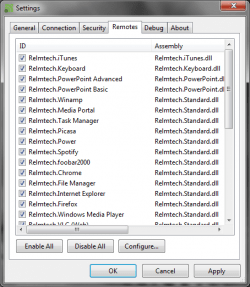
Sincronização de remotes
Para começar a utilizar os remotes pretendidos, você terá de ir à aplicação Windows e no separador Remotes. Lá, basta habilitar os que pretende usar e clicar no botão Apply.
Do lado do dispositivo Android, deverá ir ao menu Remotes selecionando o pretendido. Na primeira utilização o remote demora um pouco a carregar, mas a partir desse ponto fica disponível na cache e o acesso posterior é direto.


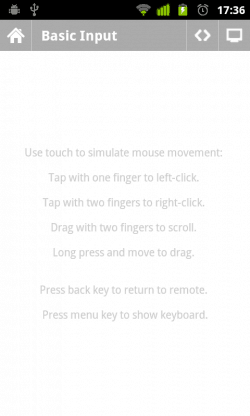
Versão grátis vs versão full
Em ambas a versões são disponilizadas todas os recursos da aplicação à exceção do nº de remotes e comandos por voz. Para além do que já falei anteriormente, destaco que poderá utilizar proteção por password, encriptação de dados, Wake on Lan, pausa automática de media para atendimento de chamada, atalho no homescreen do android para os remotes favoritos, alternar entre tema claro ou escuro.
Unified Remote na versão grátis: Mouse (single/multi touch), teclado, gestor de ficheiros,media (controle som, play, pause,…) , opções de energia, PowerPoint, Spotify (básico), gestor de tarefas windows, Windows Media Center, Windows Media Player, Menu Iniciar, VLC (teclado), Youtube
Unified Remote na versão full: todos da versão grátis, Boxee, XBMC, Chrome, Firefox, Foobar2000, Hulu, Internet explorer, iTunes, J River, Media Portal, Media Mokey, Monitor, Media Player Classic, Netflix, Opera, Pandora, Picasa, PowerPoint, Send Text, Spotify (Avançado), TellStick, USB-UIRT Helper, Winamp, Windows Photo Viewer, VLC (Web).
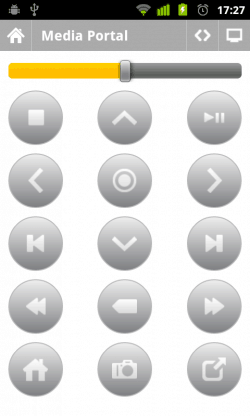
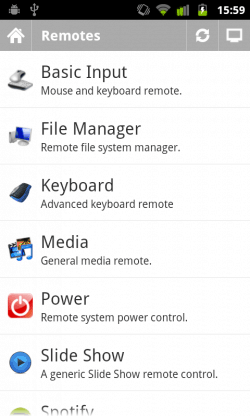
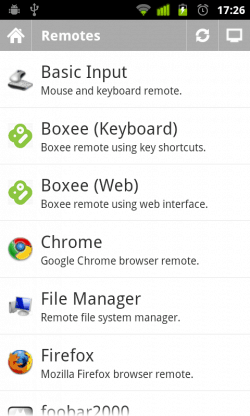
Se possuírem a versão Full, poderão baixar custom remotes à vontade. No caso, elas são disponibilizadas por usuários da comunidade online ou devenvolvidas por vocês mesmo. Se ficaram curiosos neste ponto dêem um salto até ao forum do Unified Remote. Por lá, poderá mais obter informação de como desenvolver os vossos remotes, para além de poderem partilhar problemas e pedir ajuda a outros usuários.
Conclusão
O Unified Remote satisfaz as expetativas mais ambiciosas, mesmo para uma aplicação de controlo remoto. Com a disponibilização, para breve, de suporte para Mac e Linux, pouco mais se pode desejar.
Para a maioria dos usuários Android a versão grátis é mais do que suficiente para executar os controles básicos do cotidiano. For a isso, ela pode server até para seus jogos de simulação para PC, mas no entanto se você tiver interesse nos recursos extra da versão full, avance, pois o valor é aceitável e merecido para as funcionalidades que apresenta. Se precisar de ajuda na configuração, deixe-nos um comentário e baixe o Unified Remote no Android ou iPhone!
Gostou do Unified Remote?
E então, deu para aproveitar o nosso review para conhece mais sobre o Unified Remote e quais suas principais vantagens e desvantagens? Não esqueça de deixar seu comentário nos dizendo o que achou do app depois de experimentá-lo por si próprio em seu PC.





